Korjaa Microsoft Teams: Anteeksi, emme voineet yhdistää sinua

Näetkö usein virheen "Anteeksi, emme voineet yhdistää sinua" MS Teamsissa? Kokeile näitä vianetsintävinkkejä päästäksesi eroon tästä ongelmasta heti!
Jos Microsoft Teams muuttaa tilasi Poissa koko ajan, se on todella ärsyttävää. Tämä estää kollegoitasi tietämästä varmasti, milloin olet tavoitettavissa ja milloin olet todella poissa tietokoneeltasi.
Teams muuttaa automaattisesti tilasi Poissa, kun tietokoneesi siirtyy lepotilaan tai lepotilaan. Sama tapahtuu, kun lukitset tietokoneen. Ohjelma ottaa nämä signaalit todisteeksi siitä, ettet ole käytettävissä, ja muuttaa tilaasi vastaavasti.
Jos Teams on käynnissä taustalla etkä käytä sitä aktiivisesti, vaikka käytät aktiivisesti muita ohjelmia (joten tietokoneesi ei ole käyttämättömänä), tila muuttuu edelleen Poissa viiden minuutin kuluttua.
Teamsin mobiiliversiossa tila muuttuu Poissa, kun sovellus toimii taustalla.
Monet käyttäjät eivät ole täysin samaa mieltä tästä lähestymistavasta ja ehdottavat, että Teamsin ei pitäisi asettaa Poissa-tilaksi niin kauan kuin he käyttävät laitteitaan aktiivisesti.
Työntekijät saavat nuhteen, mutta se ei ole heidän syynsä
Etätyössä työskentelevät työntekijät vihaavat tätä ominaisuutta vielä enemmän. Monet työnantajat luottavat työntekijöidensä Teams-statukseen tarkistaakseen, ovatko ihmiset todella töissä.
Tämä epätarkka tila voi kuitenkin saada työntekijät vaikeuksiin, varsinkin jos työnantaja ei täysin ymmärrä, miten automaattinen Poissa-tila toimii.
Varmista, että Teams on ajan tasalla, jotta vältytään vanhentuneisiin Teams-versioihin liittyviltä häiriöiltä. Vaikka työkalu etsii automaattisesti päivityksiä, saatat haluta tarkistaa päivitykset manuaalisesti ajoittain.
Napsauta profiilikuvaasi ja valitse Tarkista päivitykset .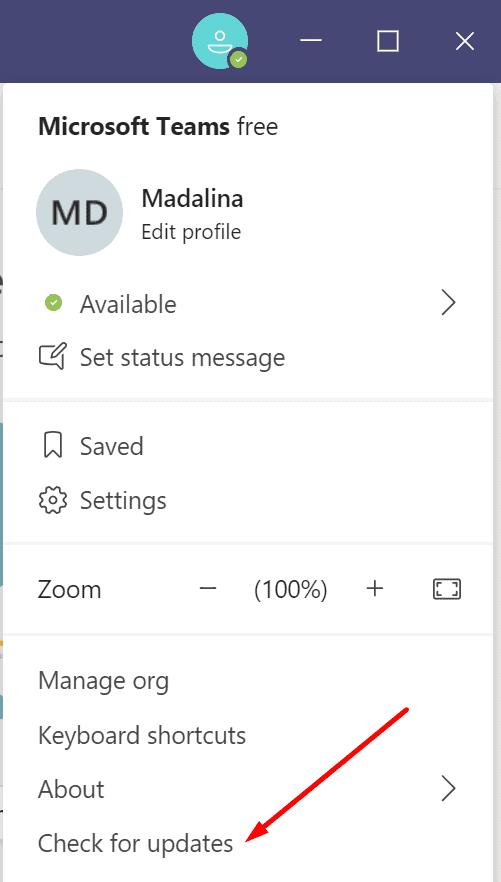
Asenna uusin Teams-versio, jos sellainen on saatavilla. Käynnistä tietokone uudelleen ja tarkista, onko tilaongelma edelleen olemassa.
Kätevä kiertotapa on asettaa tilaviesti, jonka kollegasi ja johtajasi näkevät, kun he lähettävät sinulle viestin tai @mainitsevat sinut. Kirjoita esimerkiksi "Olen tavoitettavissa, ota rohkeasti yhteyttä."
Klikkaa profiilikuvaasi .
Siirry kohtaan Aseta tilaviesti.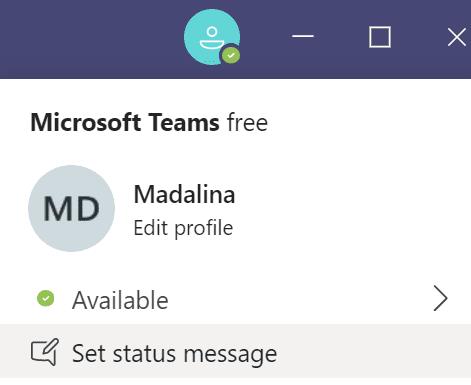
Kirjoita tilasi.
Valitse Näytä, kun ihmiset lähettävät minulle viestejä .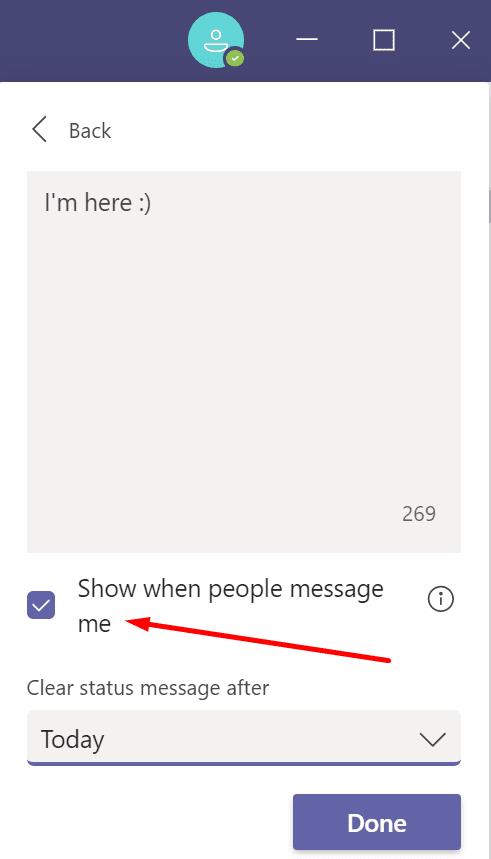
Voit myös asettaa viestin tyhjennettäväksi päivän päätteeksi.
Tallenna muutokset .
Muut käyttäjät ehdottivat, että kolmannen osapuolen sovellukset, kuten MouseJiggler tai Caffeine, voivat estää Teamsiä muuttamasta Awayn tilaa. Pohjimmiltaan nämä työkalut heiluttavat hiirtä automaattisesti hieman tai estävät tietokonetta käymästä käyttämättömänä pitääkseen järjestelmän käytettävissä.
Jos haluat käyttää laitteistoratkaisua, voit kytkeä sen USB-porttiin. Dongle estää tilan muuttumisen Poissa-tilaan.
Älä unohda irrottaa donglia, kun työvuorosi päättyvät. Muussa tapauksessa näyt edelleen verkossa ja olet käytettävissä.
Jos et halua asentaa kolmannen osapuolen työkaluja tai et voi tehdä sitä, koska IT-järjestelmänvalvojat hallitsevat järjestelmääsi, voit yksinkertaisesti tarttua paperiliittimeen ja asettaa sen näppäimistön Insert-näppäimen viereen.
Tällä tavalla näppäin pysyy painettuna ja Teams tallentaa jatkuvaa näppäimistötoimintaa. Tämän pitäisi estää tietokonettasi aikakatkaisusta ja Teamsia muuttamasta tilasi Poissa-tilaan.
Äänestä Poissa-tilaongelmaa Microsoft Teams UserVoicessa
Teamsin käyttäjät ovat valittaneet tästä tilaongelmasta kuukausia. Jos sama ongelma ärsyttää sinua, äänestä tätä Teams UserVoice -viestiä:
Kerro Microsoftille, että heidän on lisättävä tämä tilaongelma prioriteettiluetteloonsa.
Näetkö usein virheen "Anteeksi, emme voineet yhdistää sinua" MS Teamsissa? Kokeile näitä vianetsintävinkkejä päästäksesi eroon tästä ongelmasta heti!
Tarvitsetko toistuvien kokousten aikataulutusta MS Teamsissa samoille tiimin jäsenille? Opi, kuinka perustaa toistuva kokous Teamsissa.
Microsoft Teams ei tällä hetkellä tue kokousten ja puheluiden lähettämistä televisioon suoraan. Mutta voit käyttää näyttöpeilausohjelmaa.
Tällä hetkellä Microsoft Teams Live Events -tilanteissa anonyymiä kysymistä ei voi poistaa käytöstä. Rekisteröityneet käyttäjät voivat jopa lähettää anonyymejä kysymyksiä.
Virhekoodi caa70004 ilmenee yleensä, kun Microsoft Teams ei pysty kirjautumaan sisään tai kun sovellus jumiutuu ja kaatuu.
Bluetooth-kuulokkeesi ei toimi Microsoft Teamsin kanssa? Tässä oppaassa näytetään parhaat menetelmät, joilla tämä ongelma voidaan korjata.
Opi, kuinka voit säilyttää Microsoft Teamsin tilasi aktiivisena ja näkyvissä asiakkaille ja kollegoille, vaikka et olisikaan varsinaisesti paikalla.
Amazon ja Slack ovat yhdistäneet kätensä laajentaakseen yritysasiakaskuntaansa. Slack hyödyntää useita AWS-pilvipohjaisia resursseja.
Korjataksesi sen, että Microsoft Teams ei voi lisätä vierasongelmatarkistusviiveongelmia, myöntää ongelma Powershell-komennoilla ja asentaa kaikki odottavat päivitykset.
Jos et näe kuvatiedostojasi Microsoft Teamsissa, harkitse selaimen välimuistin tyhjentämistä tai selaimen vaihtamista kokonaan.
Korjataksesi Microsoft Teamsin kaatumisen tarkista ensin Teams-palvelun tila Office 365:n hallintapaneelista, tyhjennä Microsoft Office -tunnistetiedot tai poista Teamsin välimuisti.
Korjaa Microsoft Teams -virhe Postilaatikkoa ei ole, Vahvista OAuth-kokoonpano, Poista Microsoft Teamsin asennus ja asenna se uudelleen tai palauta työ manuaalisesti.
Jos yrität kirjautua sisään Microsoft Teamsiin ja saat virhekoodin max_reload_exceeded, sinun on korjattava AD FS:n URL-ongelmat tai käytä vain verkkoasiakasta.
Saatko anteeksi, jos sinulla oli ongelmia muistikirjan virheen saamisessa? Korjaa se päivittämällä käyttäjäprofiili ja käyttämällä toista sovellusta.
Jos Microsoft Teams ei merkitse keskusteluja luetuiksi, sammuta ensin kaikki ilmoitukset, tarkista sitten, onko chat-istunto piilotettu, ja kirjaudu ulos ja kirjaudu takaisin sisään.
Kun Microsoft Teams -tehtävät eivät näy, yritä nähdä ne Android-mobiilisovelluksessa, tarkista päivitykset tai odota ilmoitusta arvioinnista.
Voit korjata virheilmoituksen, jonka mukaan Emme voineet tallentaa välilehtiasetuksiasi Microsoft Teamsissa, tarkistamalla koodisi ja varmistamalla, että URL-osoitteet on kirjoitettu oikein.
Jos Microsoft Teams -ryhmäsi käyttäjät eivät voi lähettää live-tapahtumia suurelle yleisölle, sinun on tarkistettava, onko suorien tapahtumien käytännöt asetettu.
Voit korjata Outlookin Microsoft Teams -apuohjelman puuttuvan ongelman varmistamalla, että apuohjelma on otettu käyttöön Outlookissa sekä Microsoft Teamsin kokousten tietosuoja-asetukset.
Microsoft Teams saa joukon uusia Meetings-ominaisuuksia, mukaan lukien dynaaminen näkymä, Together-tila, videosuodattimet ja live-reaktiot.
Näetkö usein virheen "Anteeksi, emme voineet yhdistää sinua" MS Teamsissa? Kokeile näitä vianetsintävinkkejä päästäksesi eroon tästä ongelmasta heti!
Tarvitsetko toistuvien kokousten aikataulutusta MS Teamsissa samoille tiimin jäsenille? Opi, kuinka perustaa toistuva kokous Teamsissa.
Onko sinulla RAR-tiedostoja, jotka haluat muuntaa ZIP-tiedostoiksi? Opi, kuinka RAR-tiedosto muutetaan ZIP-muotoon.
Opi, kuinka korjata OneDrive-virhekoodi 0x8004de88, jotta pilvitallennuksesi toimisi jälleen.
Microsoft Teams ei tällä hetkellä tue kokousten ja puheluiden lähettämistä televisioon suoraan. Mutta voit käyttää näyttöpeilausohjelmaa.
Spotify voi olla ärsyttävä, jos se avautuu automaattisesti aina, kun käynnistät tietokoneesi. Poista automaattinen käynnistys seuraamalla näitä ohjeita.
Mietitkö, miten ChatGPT voidaan integroida Microsoft Wordiin? Tämä opas näyttää sinulle tarkalleen, miten se tehdään ChatGPT for Word -lisäosan avulla kolmessa helpossa vaiheessa.
Tällä hetkellä Microsoft Teams Live Events -tilanteissa anonyymiä kysymistä ei voi poistaa käytöstä. Rekisteröityneet käyttäjät voivat jopa lähettää anonyymejä kysymyksiä.
Tässä oppaassa näytämme, kuinka voit vaihtaa oletusarvoisen zoom-asetuksen Adobe Readerissa.
Ristik viittaukset voivat tehdä asiakirjastasi paljon käyttäjäystävällisemmän, järjestelmällisemmän ja saavutettavamman. Tämä opas opettaa sinulle, kuinka luoda ristik viittauksia Wordissä.























